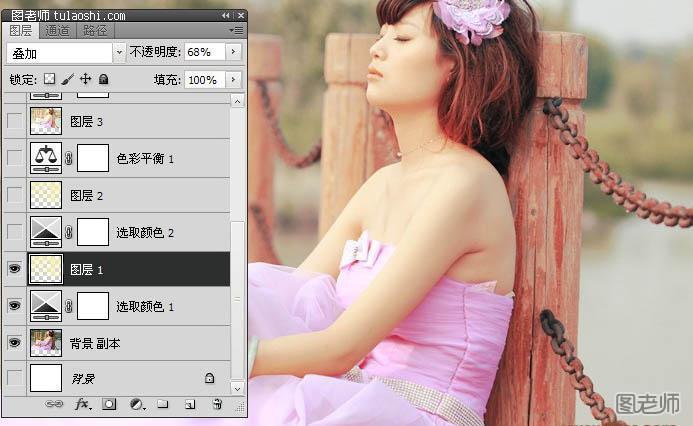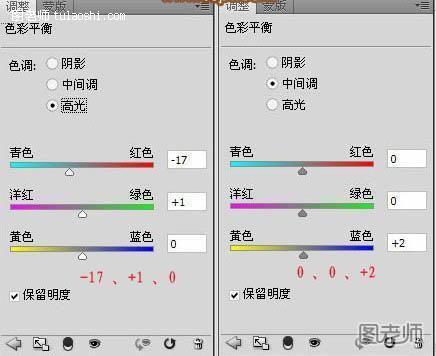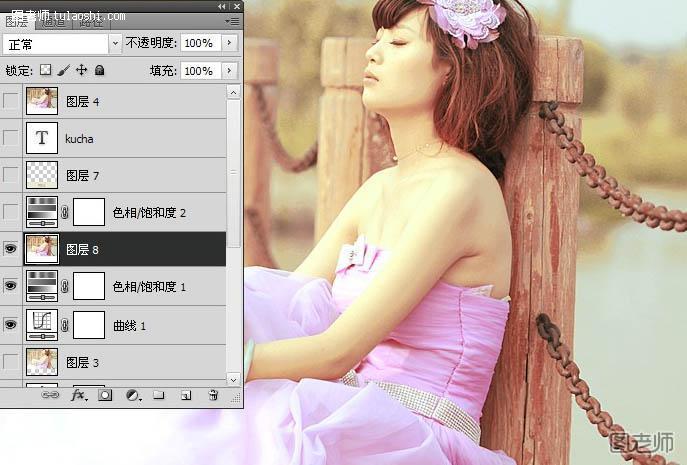原图

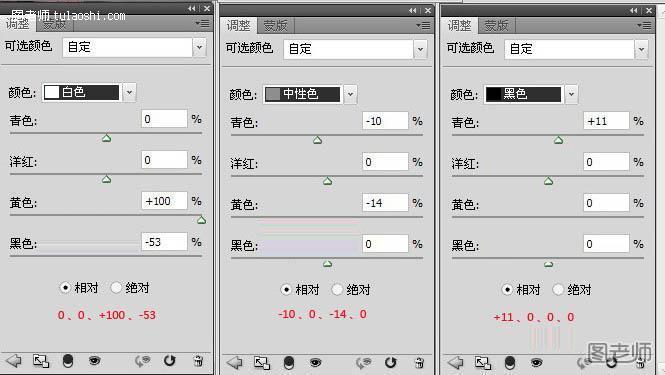 一:打开原图,创建可选颜色调整图层,(或者选择菜单栏—图像—调整—可选颜色),对红、黄、绿、白、中性色、黑色进行调整,设置参数如图所示,这么做的目的是将背景主色调转为黄青色。
一:打开原图,创建可选颜色调整图层,(或者选择菜单栏—图像—调整—可选颜色),对红、黄、绿、白、中性色、黑色进行调整,设置参数如图所示,这么做的目的是将背景主色调转为黄青色。
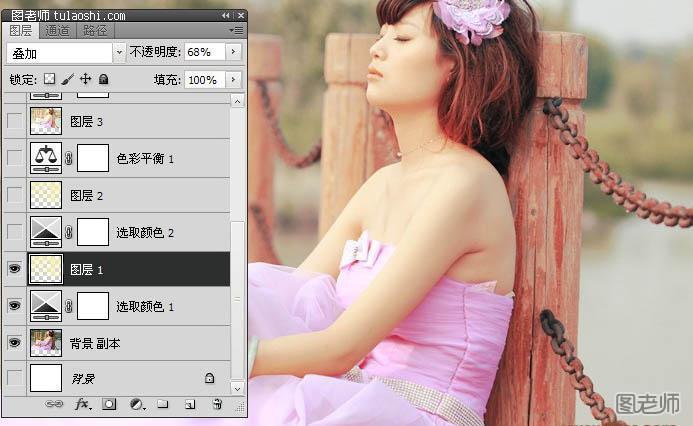
(本文来源于图老师网站,更多请访问http://m.tulaoshi.com/psjiaocheng/)二:按ctrl+shift+alt+2调出画面的高光区域,新建一个空白图层,使用油漆桶工具为这个图层填充一个淡黄色(#f6f1b4),更改图层的混合模式为叠加,不透明度改为68%。这是为了提亮肤色哦!


三:再次创建可选颜色调整图层,对红、黄、绿、中性色,进行调整,设置参数如图。

(本文来源于图老师网站,更多请访问http://m.tulaoshi.com/psjiaocheng/) 四:按CTRL+SHIFT+ALT+2调出高光选区,然后按CTRL+SHIFT+I反选,再次新建一个空白图层,然后使用油漆桶工具为这个图层填充淡黄色(#f6f1b4),更改混合模式为柔光,不透明度更改为47%。
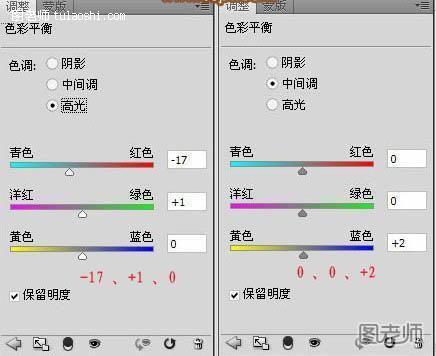
五:创建色彩平衡调整图层(CTRL+B),对中间调以及高光进行调整,设置参数如图。

六:创建曲线调整图层(CTRL+M),对RGB、绿、蓝进行调整,设置参数如图。

七:创建色相/饱和度调整图层(CTRL+U),设置参数如图。
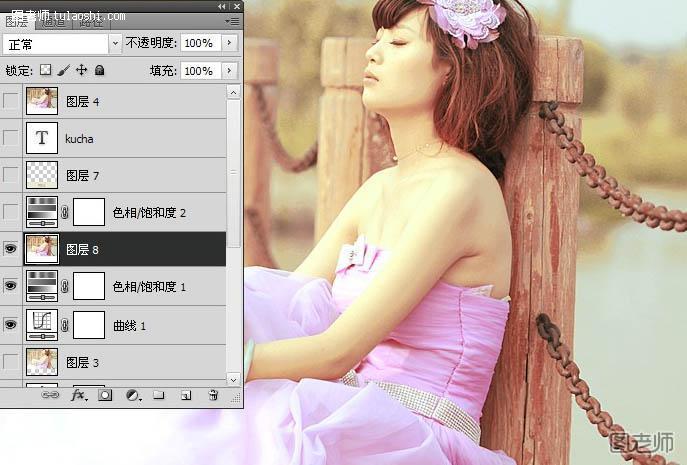
八:按CTRL+ALT+SHIFT+E盖印可见图层,选择滤镜—锐化—USM锐化,简单的为人物进行锐化,降噪,最后添加上文字。

最终效果图! 

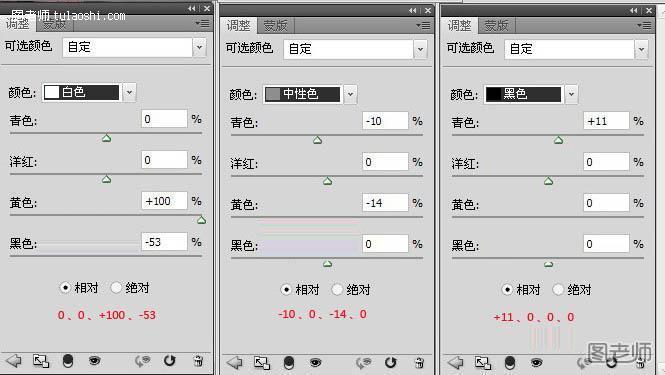 一:打开原图,创建可选颜色调整图层,(或者选择菜单栏—图像—调整—可选颜色),对红、黄、绿、白、中性色、黑色进行调整,设置参数如图所示,这么做的目的是将背景主色调转为黄青色。
一:打开原图,创建可选颜色调整图层,(或者选择菜单栏—图像—调整—可选颜色),对红、黄、绿、白、中性色、黑色进行调整,设置参数如图所示,这么做的目的是将背景主色调转为黄青色。